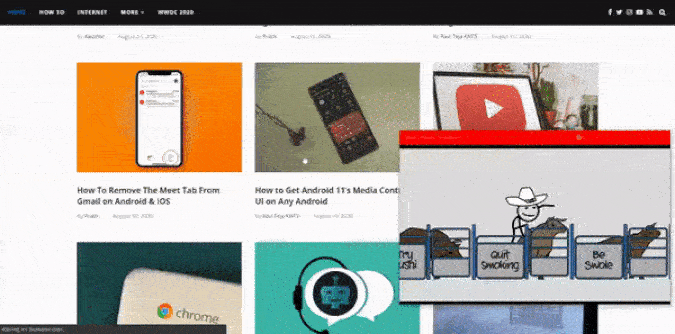Η web έκδοση του YouTube υποστηρίζει από προεπιλογή το Picture-in-Picture (PiP). Για να ενεργοποιήσετε το PiP YouTube Απλώς κάντε κλικ στο εικονίδιο Miniplayer στην κάτω δεξιά γωνία του προγράμματος αναπαραγωγής βίντεο. Εάν δεν βλέπετε το εικονίδιο, κάντε δύο συνεχόμενα δεξί κλικ στο βίντεο YouTube και επιλέξτε Επιλογή εικόνας σε εικόνα από την αναπτυσσόμενη λίστα. Αυτό θα παίξει το βίντεο σε ένα αιωρούμενο παράθυρο, το οποίο μπορείτε να μετακινήσετε σε οποιαδήποτε θέση ή να αλλάξετε το μέγεθος σύροντας από μία από τις πλευρές ή τις γωνίες.
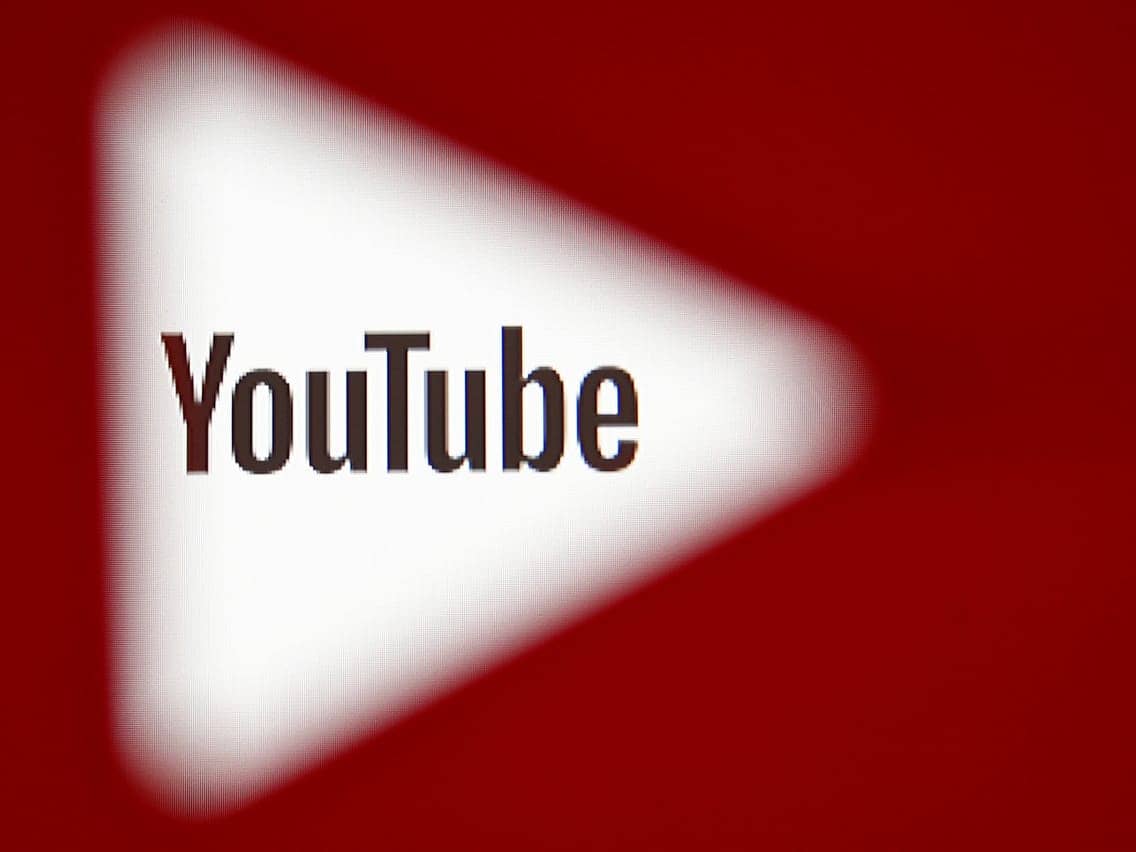
Ενώ η αρχική λειτουργία PiP λειτουργεί καλά, είναι πολύ περιορισμένη όσον αφορά τη λειτουργικότητα που παρέχεται. Δεν μπορείτε να το χρησιμοποιήσετε σε άλλες καρτέλες εκτός του YouTube, δεν μπορείτε να ελέγξετε τα σχόλια και περισσότερο από οτιδήποτε άλλο, δεν μπορείτε να αλλάξετε το μέγεθος του παραθύρου PiP στο μέγεθος που θέλετε. Ευτυχώς, μπορείτε να αποκτήσετε όλες αυτές τις δυνατότητες με εφαρμογές τρίτων. Αυτή είναι μια μακρά διαδικασία εγκατάστασης μία φορά, αλλά μόλις την ολοκληρώσετε, χρειάζεται μόνο ένα κλικ για να ενεργοποιηθεί. Ας το ελέγξουμε.
Προηγμένη λειτουργία PiP για το YouTube
Για να ξεκινήσετε, ανοίξτε το YouTube στον υπολογιστή σας και πατήστε κουμπί περισσότερο 
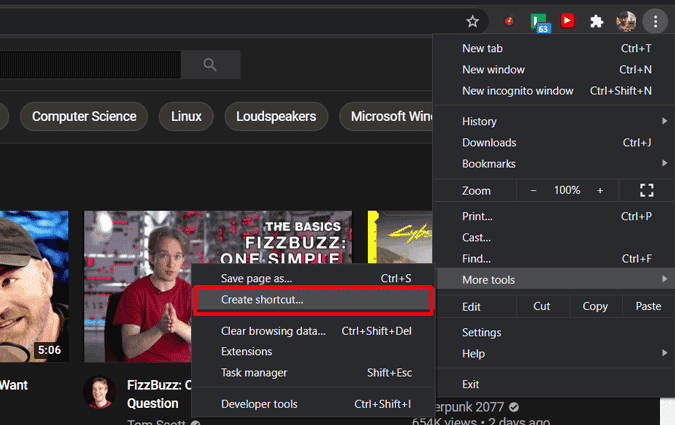
Τώρα μπορείτε να δείτε ένα αναδυόμενο παράθυρο, επιλέξτε το πλαίσιο ελέγχου δίπλα στο "ανοιχτό ως παράθυροκαι κάντε κλικ στο κουμπίκατασκευή. Αυτό θα εγκαταστήσει το YouTube ως εφαρμογή στο σύστημά σας Windows.
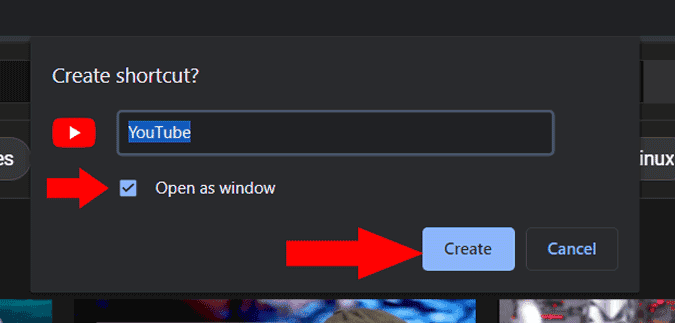
Τώρα κατεβάστε την εφαρμογή που ονομάζεται "Μείνε στην κορυφή”, έτσι ώστε η πλήρης εφαρμογή να παραμείνει όπως η λειτουργία PiP. Μετά τη λήψη, ανοίξτε το δίσκο συστήματος των Windows και κάντε δεξί κλικ στο εικονίδιο Stay On Top.
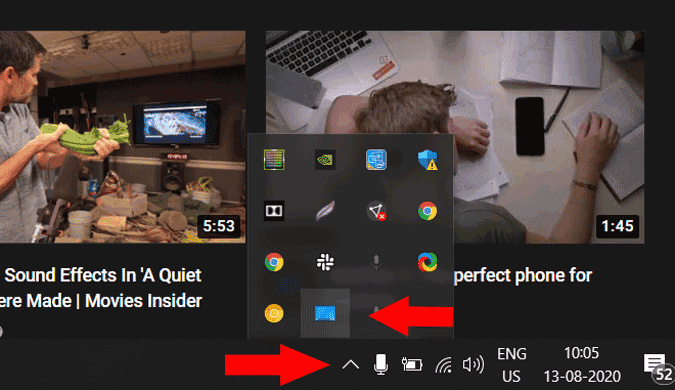
Εδώ μπορείτε να δείτε όλες τις εφαρμογές που είναι ανοιχτές αυτήν τη στιγμή, απλώς επιλέξτε την εφαρμογή YouTube. Αυτή είναι η εφαρμογή που θα εμφανίζεται πάνω από τα ανοιχτά παράθυρά σας. Μπορείτε να το κλείσετε, να το ελαχιστοποιήσετε και να το ανοίξετε ξανά, αλλά όταν η εφαρμογή YouTube είναι ανοιχτή, θα είναι στην κορυφή όπως και στη λειτουργία PiP.
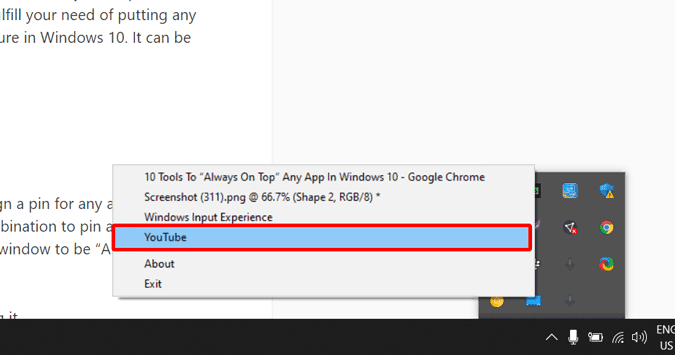
Αλλά αυτό απέχει πολύ από τη λειτουργία PiP, επειδή όταν κάνετε κλικ σε πλήρη οθόνη, καταλαμβάνει ολόκληρη την οθόνη. Αλλά όταν δεν βρίσκεστε σε λειτουργία πλήρους οθόνης, είναι απλώς μια εφαρμογή YouTube στην οποία μπορείτε να μετακινηθείτε.
Για να το χρησιμοποιήσετε όπως την πλήρη λειτουργία PiP, εγκαταστήστε το πρόσθετο που καλείται Πλήρης οθόνη με παράθυρο YouTube. Μόλις τελειώσετε, θα ανακατευθυνθείτε στη σελίδα ρυθμίσεων, όπου μπορείτε να προσθέσετε ένα πλήκτρο πρόσβασης. Επιλέξτε μια συντόμευση που δεν χρησιμοποιείτε συνήθως και κάντε κλικ στο "σώσει".
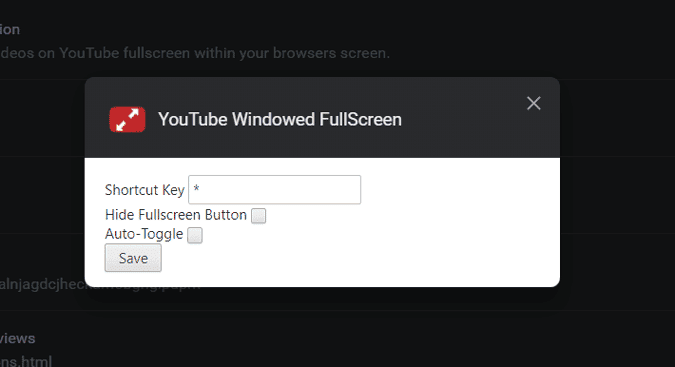
Αυτό είναι. Τώρα, εάν θέλετε να ανοίξετε τη λειτουργία PiP, απλώς κάντε κλικ στο εικονίδιο συντόμευσης στη γραμμή διευθύνσεων και κάντε κλικ στο πλήκτρο συντόμευσης πλήρους οθόνης.
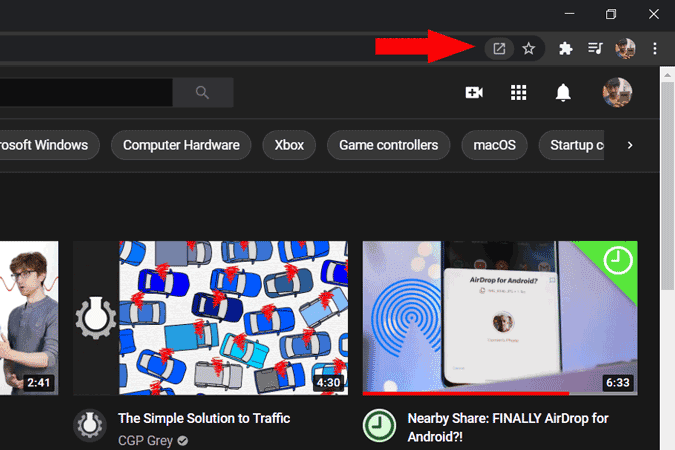
Με αυτήν τη ρύθμιση, μπορείτε να αλλάξετε το μέγεθος της οθόνης PiP όπως θέλετε, να αποκτήσετε πρόσβαση σε όλα τα εργαλεία, συμπεριλαμβανομένης της γραμμής χρόνου, απλώς σύροντας στο PiP, κάνοντας κύλιση προς τα κάτω και ελέγχοντας τα σχόλια, διαφορετικά μπορείτε να επιστρέψετε και να πλοηγηθείτε σε ολόκληρο το YouTube μόνο από την οθόνη PiP .
Μεταλλιφ
Το καλύτερο μέρος είναι ότι μπορείτε να ελαχιστοποιήσετε αμέσως το παράθυρο κάνοντας κλικ στο κουμπί ελαχιστοποίησης, ακούγοντας το βίντεο και ανοίγοντας ξανά την εφαρμογή όπως στη λειτουργία PiP. Αυτό είναι χρήσιμο όταν το θέλετε αφαιρέστε την απόσπαση της προσοχής Για κάποιο χρονικό διάστημα, κάτι που δεν μπορείτε να κάνετε με τη λειτουργία εγγενούς PiP.